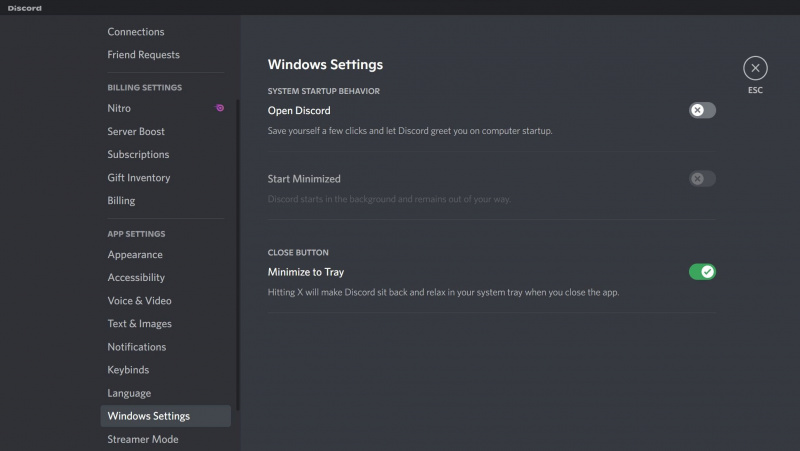Discord'un masaüstü istemcisi, Windows başlangıcında kullanıcılar için can sıkıcı olabilecek güncellemeleri başlatır ve kontrol eder. Bunun nedeni, Discord'un kurulum sırasında başlangıç klasörüne bir güncelleme işlemi eklemesi ve ayarlarının uygulamayı Windows başlangıcında başlatacak şekilde yapılandırılmasıdır.
Discord'un başlatılmasından ve her açılışta güncelleme aramasından bıktıysanız, bunu Windows'ta nasıl durduracağınızı göstereceğiz.
Discord'un Windows'ta Başlangıçta Başlatılması Nasıl Durdurulur
Discord'un başlangıçta başlatılmasını önlemek için aşağıdaki adımları izleyin:
- Discord'u açın.
- Sol alt köşede, üzerine tıklayın Ayarlar (dişli simgesi).
- Altında Uygulama ayarları , şu yöne rotayı ayarla Windows Ayarları .
- yanındaki düğmeyi çevirin Discord'u Aç kapatmak için sola
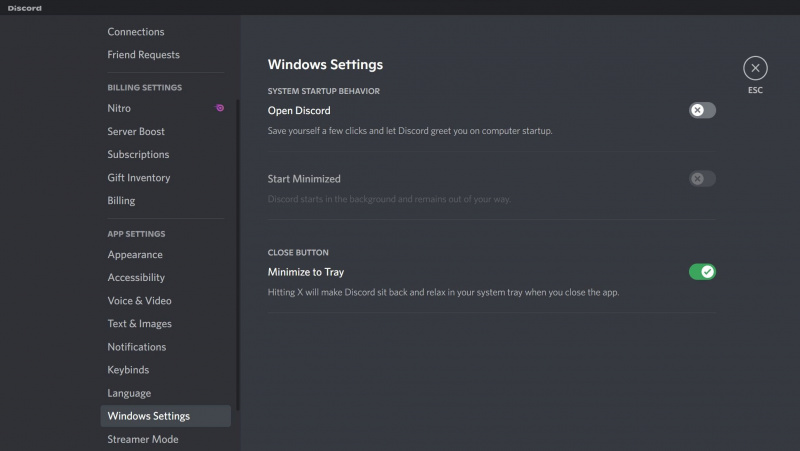
Yukarıdaki adımlar Discord'un başlangıçta başlatılmasını engelle ; ancak, Güncelleme işleminin Görev Yöneticisi'nde başlangıçta çalışmasına izin verilirse, yine de güncellemeleri arayabilir ve başlatabilir. Bu nedenle, onu da devre dışı bırakmak zorunludur.
Discord'un Windows'ta Başlangıçta Güncelleştirmeleri Aramasını Durdurma
Discord'un başlangıçta güncelleme aramasını durdurmak için aşağıdaki adımları izleyin:
- Windows'a sağ tıklayın Başlama ve seçin Görev Yöneticisi .
- Şuraya gidin: Başlatmak sekme.
- bulun Güncelleme Simge olarak Discord'un resmi logosuna sahip süreç.
- Üzerine sağ tıklayın ve seçin Devre dışı bırakmak .
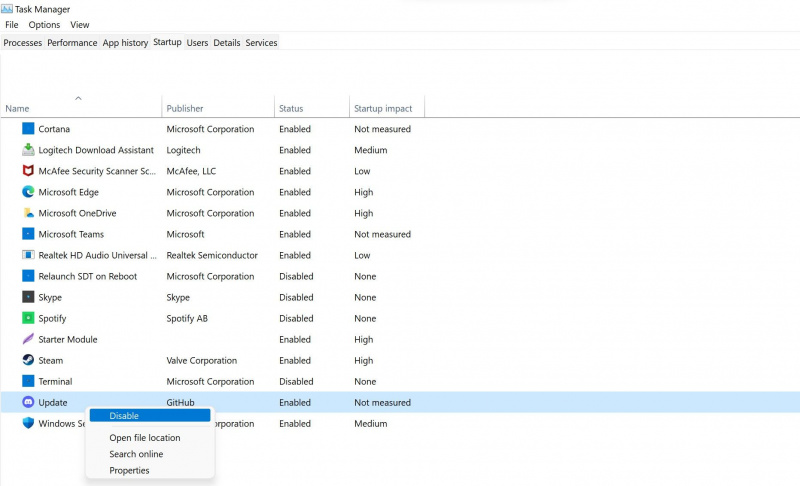
Yukarıdaki adımları takip etmek, Discord'un başlangıçta başlatılmasını ve güncellemeleri aramasını önleyecektir. Ancak, Görev Yöneticisi'nde Discord ile ilgili Güncelleme işlemini devre dışı bıraktığınızdan emin olun, başka bir işlem değil. Windows ile ilgili güncelleme işlemini durdurursanız daha fazla sorun yaşayabilirsiniz.